Бесплатная программа запись с экрана: 5 лучших бесплатных программ для записи видео с экрана
Содержание
Лучшие бесплатные программы для записи экрана
Какой бы ни была причина, правда в том, что если нам нужно записать экран нашего компьютера, нам обязательно потребуется полное программное обеспечение и, если возможно, без необходимости платить ни единого евро. Это вполне возможно, поскольку ниже мы покажем вам серию бесплатных инструментов, которые могут нас удивить.
Содержание
- Особенности записи экрана
- Запись с помощью игровой панели Windows
- Основное программное обеспечение
- ActivePresenter, популярный среди ютуберов
- IObit Screen Recorder, запись видео до 4K
- Бесплатная камера, создавайте личные видео со звуком
- OBS Studio, записи и прямые трансляции
- ScreenToGif, запись экрана рабочего стола или с веб-камеры
- Захват, записи с настройками FPS
- ShareX, скриншоты и записи экрана на профессиональном уровне
- Какой самый рекомендуемый?
Особенности записи экрана
Когда мы говорим о программном обеспечении для записи экрана, мы не имеем в виду инструмент, который позволяет нам записывать все, что происходит на рабочем столе нашего компьютера или в его части, чтобы иметь возможность записывать это на видео с помощью высокое качество изображения, либо в FullHD, либо в 4K.
При выборе устройства для записи экрана мы должны учитывать, что оно имеет ряд функций, которые будут нам очень полезны. Например, важно, чтобы у них была возможность записывать весь экран или определенную область. Точно так же некоторое программное обеспечение может записывать открытое приложение или окно, к которому применяется запись. Немаловажно и то, что полученный результат можно сохранить в популярных форматах, таких как AVI или MP4.
Другие интересные функции, которые необходимо учитывать, включают возможность возврата записанного видео, запись рабочего стола в формате GIF , исключая кадры записи. Также интересно, что они могут передавать экран или показывать нажатия клавиш и щелчки мыши во время записи и что, по крайней мере, у него есть базовый инструмент редактирования, позволяющий вносить некоторые коррективы.
Запись с помощью игровой панели Windows
Многие могут удивиться, но оба Windows 10 и Windows 11 изначально имеют игровую панель.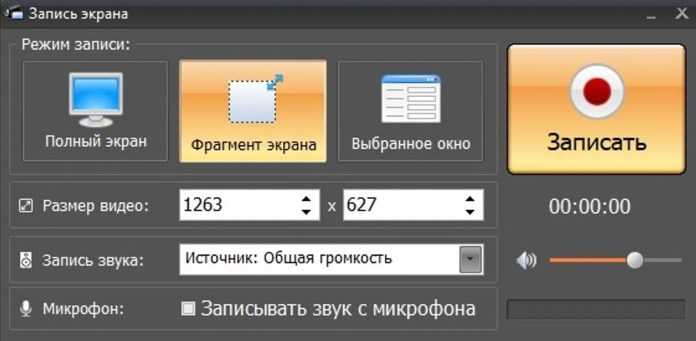 Благодаря этому мы можем делать записи , хотя его можно использовать только с приложениями, поскольку он специально разработан для захвата игр, поэтому он не позволяет записывать в полноэкранном режиме или в определенной области.
Благодаря этому мы можем делать записи , хотя его можно использовать только с приложениями, поскольку он специально разработан для захвата игр, поэтому он не позволяет записывать в полноэкранном режиме или в определенной области.
Чтобы активировать его, просто нажмите сочетание клавиш «Виндовс+Г» . Затем просто нажмите кнопку «Старт» или «Стоп», чтобы начать или остановить запись. Мы также можем активировать или деактивировать микрофон, если это необходимо. По умолчанию видео будет сохранено в папке «Захваты», которую мы найдем внутри папки «Видео».
Приложение позволит нам делать нарезки как в начале, так и в конце видео после завершения записи. Как правило, они не должны включать водяной знак, ограничение по времени или рекламу. Следует также отметить, что его функции редактирования ограничены, в нем отсутствует функция паузы записи, и он записывает в разрешении размера целевого приложения.
Основное программное обеспечение
Далее мы расскажем вам, какие лучшие бесплатные варианты мы можем найти для записи экрана на компьютере с Windows.
ActivePresenter, популярный среди ютуберов
Это запись экрана и видеоредактор программное обеспечение, разработанное Atomi Systems. Он довольно популярен среди учителей, продюсеров видео или пользователей YouTube, которым необходимо делать видеодемонстрации или учебные пособия, поскольку он имеет практически любую функцию или эффект, которые нам могут понадобиться.
В программе есть бесплатная версия без водяного знака что позволяет нам тестировать все его функции без ограничений по использованию или времени. После завершения захвата мы можем выполнять основные задачи редактирования, такие как обрезка, обрезка, разделение записи, изменение скорости и громкости, добавление субтитров и другие. Наоборот, мы упускаем возможность программирования записей. Мы можем экспортировать полученный контент в такие популярные форматы, как MP4, AVI, WMV, WebM и MKV.
Мы можем скачать бесплатную версию ActivePresenter с сайт разработчика. В случае доступа к его платной версии у нас будут более продвинутые аудио- и видеофункции.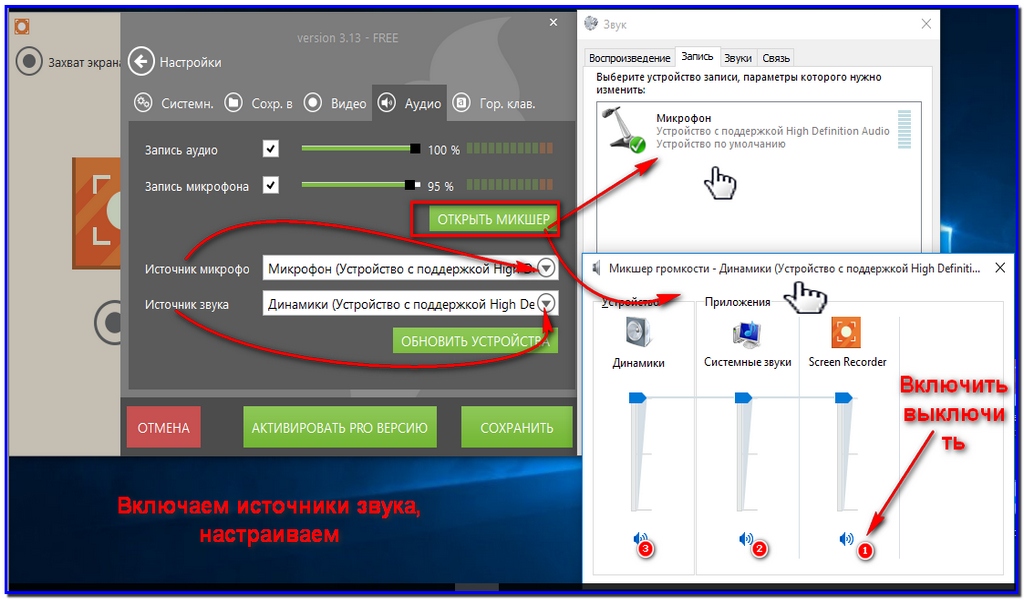
IObit Screen Recorder, запись видео до 4K
Речь идет о программном обеспечении, специально разработанном для запись со звуком все, что происходит на экране нашего компьютера. С помощью этого инструмента мы можем получать видео высокой четкости, имея возможность записывать изображения до 4K со скоростью 60 кадров в секунду. Что касается экспорта полученных результатов, то он имеет множество форматов, включая AVI, MP4, MOV, MKV, FLV и т. д.
Как только запись будет завершена, у нас также будет возможность провести небольшие и полезные редактирование задач например, вырезание соответствующих частей, хотя для некоторых пользователей это может оказаться слишком простым. Хотя он полностью в Английский , его функции интуитивно понятны, что позволяет использовать его всем типам пользователей. В приложении также есть возможность сделать снимок экрана и есть сочетания клавиш для запуска, остановки и приостановки записи. Кроме того, мы можем загружать наши записи на такие платформы, как YouTube, Vimeo, Facebook, Google Drive и Dropbox.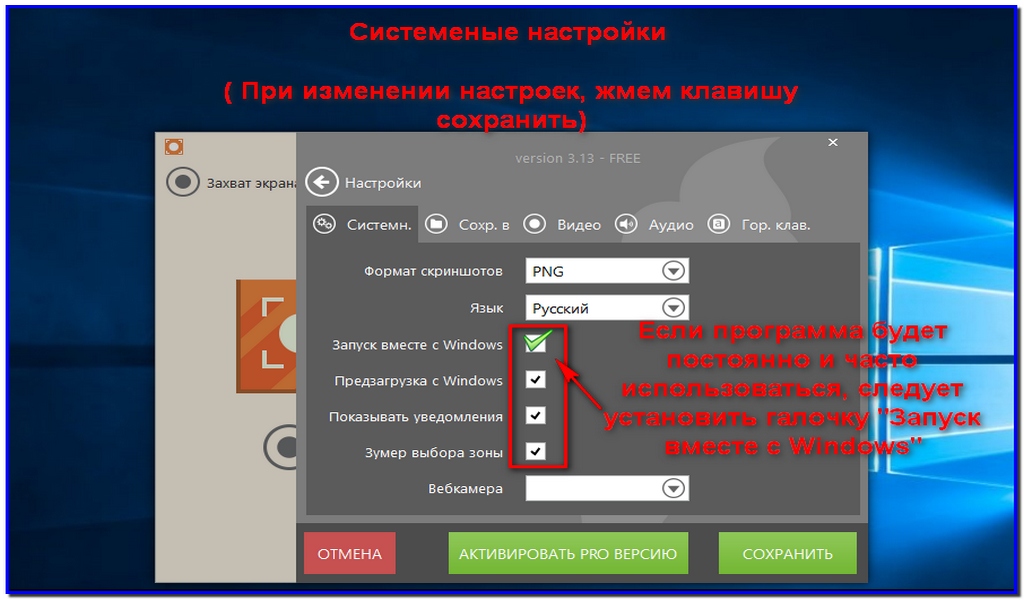
IOBit Screen Recorder — это совершенно бесплатная программа для Windows, которую мы можем скачать с его официального сайта. Стоит отметить, что он не добавляет водяных знаков и не содержит ограничений на рекламу или запись.
Бесплатная камера, создавайте личные видео со звуком
Это инструмент, основная цель которого — позволить нам создавать личные видеоролики обо всем, что происходит на нашем экране. Мы можем делать записи как на весь экран, так и в выделенной области или отдельном окне. Таким образом, мы можем дополнительно персонализировать видео и адаптировать их к нашим потребностям. Программа также позволяет сделать запись голоса за кадром захват звука через микрофон ПК, а также звуков системы при перемещении по ней и запись звуков программ, которыми вы пользуетесь во время записи.
Программа также имеет собственный встроенный -в аудио и видео редакторе . Это позволит нам исключить из него ненужные части, имея возможность вырезать фрагменты, которые нам не нужны. Кроме того, у него есть очень интересная функция, такая как возможность устранения фонового шума при захвате звука, а также регулировка громкости и добавление эффектов.
Кроме того, у него есть очень интересная функция, такая как возможность устранения фонового шума при захвате звука, а также регулировка громкости и добавление эффектов.
У Free Cam есть бесплатная версия, которую мы можем скачать с сайта автора . Кроме того, для самых требовательных пользователей у приложения есть платная версия Pro, которая расширяет возможности и функциональные возможности для тех, кто хочет сделать еще один шаг вперед в своих записях.
OBS Studio, записи и прямые трансляции
Это бесплатное приложение с открытым исходным кодом, с помощью которого вы можете делать как видеозаписи, так и прямые трансляции. С его помощью мы можем делать снимки не только в полноэкранном режиме или в окне, но и с веб-камеры и микрофона. Мы можем сделать все это без водяного знака или ограничения по времени . Во время трансляции программное обеспечение позволяет нам выбирать, какими приложениями для рабочего стола и источниками звука мы хотим поделиться, а также создавать многослойные видео для веб-камеры.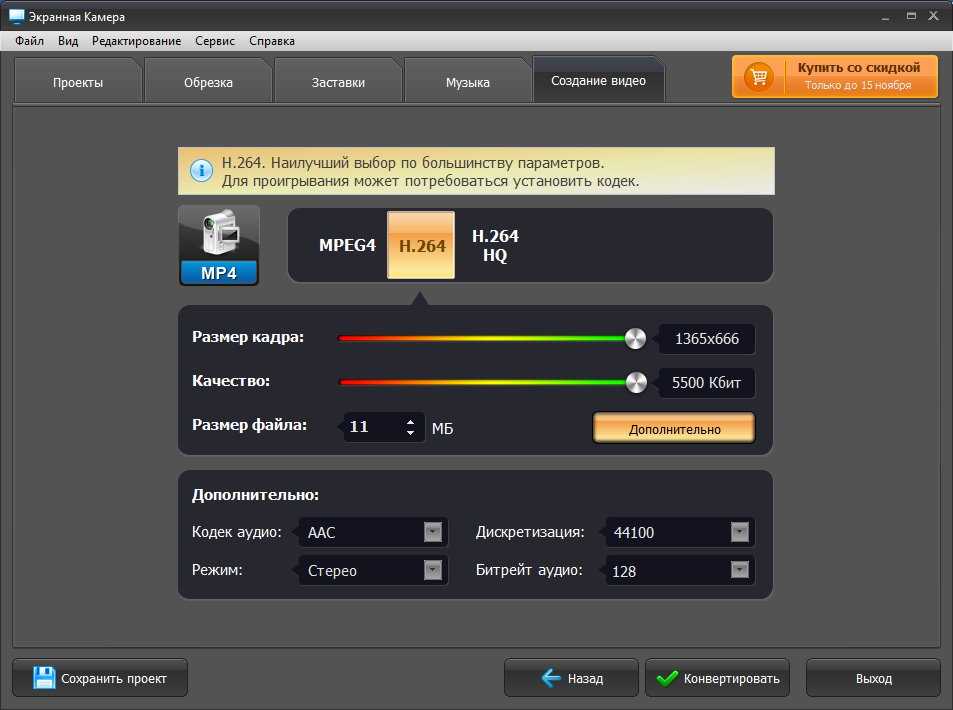
С помощью этой программы мы можем транслировать на Twitch, YouTube, Микшер, DailyMotion среди прочих. Он также имеет фильтры для сцен, источников и аудиоустройств, а также шумоподавление и нормализацию звука. Конечно, не все идеально, так как многим пользователям будет не хватать возможности приостановить запись и, прежде всего, наличия редактора, поэтому для редактирования наших записанных видео необходимо будет использовать другой инструмент.
Мы можем скачать OBS Studio бесплатно и наслаждайтесь его использованием без водяных знаков, ограничений по времени или рекламы, так что об этом стоит помнить.
ScreenToGif, запись экрана рабочего стола или с веб-камеры
Мы говорим о бесплатной программе с открытым исходным кодом, которая характеризуется наличием различных типов инструментов. Мы можем использовать его для записи экрана или с веб-камеры, а также сделать анимированный GIF . Во время записи он также обнаруживает щелчки мыши и предоставляет инструмент белой доски, на котором мы можем рисовать от руки и записывать шаги, которые мы делаем.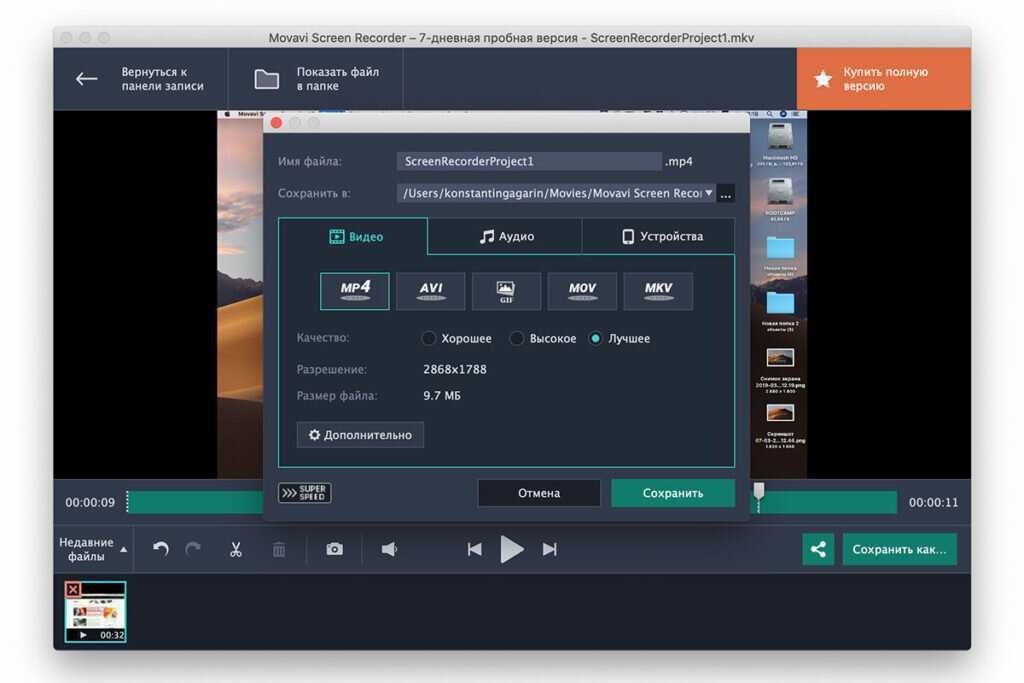
Приложение по умолчанию включает FFmpeg, чтобы иметь возможность сохранять сохраненный экран, допуская такие популярные форматы, как AVI, MP4 или WebM. Перед сохранением мы можем просмотреть его и даже удалить кадры из записи с помощью своего текстового редактора. Кроме того, он имеет такие функции, как добавление текста на видео, рисование от руки, добавление изображения в качестве водяного знака, обратное видео и т. д.
Чтобы воспользоваться всеми преимуществами, которые включает в себя ScreenToGif, нам нужно всего лишь скачать бесплатно из своего репозитория GitHub.
Захват, записи с настройками FPS
Это приложение с открытым исходным кодом позволяет нам записывать записи с экрана и с веб-камеры. После этого можно сохранить полученные результаты в формате MP4, AVI или анимированном GIF. Во время записи позволяет включать нажатия клавиш, звук щелчков мышью и указатель записи. Кроме того, у него есть другие дополнительные функции которые придают ему большое значение, например, возможность записи только звука, всего экрана или только определенной части, а также конкретного монитора в случае, если подключено несколько или открыто приложение.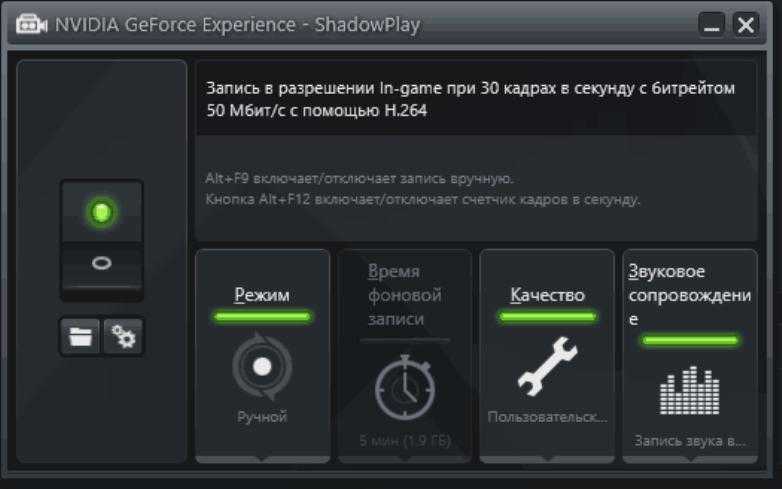 .
.
Но это еще не все, так как Capture также предлагает нам возможность настроить фпс и качество записи. Кроме того, он совместим с горячими клавишами и даже позволяет нам делать скриншоты активного приложения или окна, всего рабочего стола или отдельной области.
Capture имеет установочную версию и портативную версию, которая позволяет нам запускать и использовать ее непосредственно для записи экрана или веб-камеры. Если мы хотим, мы можем скачать его бесплатно из своего репозитория GitHub .
ShareX, скриншоты и записи экрана на профессиональном уровне
Это программное обеспечение, особенно известное как одно из лучших для создания скриншотов. Тем не менее, он также может быть чрезвычайно полезен для записи живого экрана рабочего стола с поддержкой форматов AVI, MP4 и WebM. Это также позволяет вам обмениваться файлами, запись экрана в виде анимированного GIF , сохранять записи в Dropbox, Box, Один диск, Google Диск или через FTP.
Приложение позволяет нам настраивать горячие клавиши по нашему выбору для запуска и остановки записи видео или анимированного GIF. У него даже есть важная и отличительная функция, такая как возможность программирования времени начала для задержки записи и установления для нее фиксированной продолжительности. Кроме того, это позволяет нам настроить фпс , а также показывать и скрывать курсор мыши во время записи.
ShareX — это бесплатная программа с открытым исходным кодом, которую мы можем скачать по этой ссылке на официальном сайте .
Какой самый рекомендуемый?
Как мы видим, мы столкнулись с большим количеством бесплатных приложений, с помощью которых мы можем делать всевозможные записи экрана. Все они имеют более чем достаточно функций, чтобы удовлетворить потребности всех типов пользователей, даже тех, кому это требуется по профессиональным причинам. Поскольку все они являются бесплатными вариантами, всегда рекомендуется попробовать их заранее, чтобы проверить, действительно ли они адаптируются к тому, что мы ищем и что нам нужно.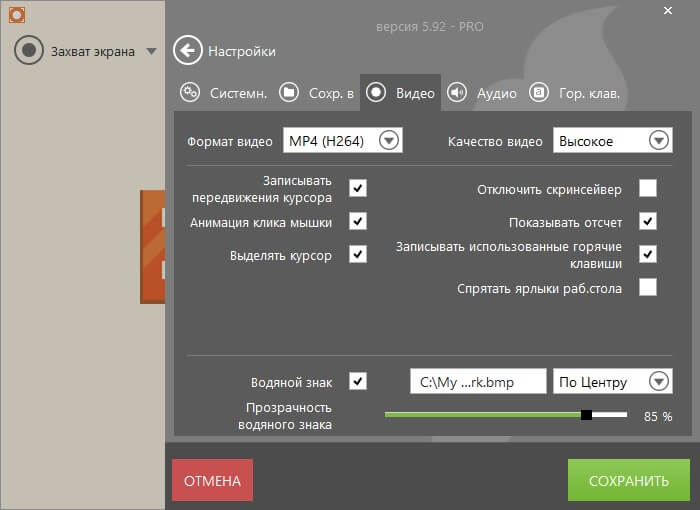
Среди всех них, возможно, мы выбираем Программа записи экрана IOBit , так как с ним можно записывать до качества 4K при 60 кадрах в секунду, поэтому те, кому требуется максимальное качество, смогут найти в нем подходящий инструмент. Точно так же, и в случае, если нам не нужен редактор, OBS Studio — еще один полноценный вариант как для видеозаписи, так и для прямых трансляций. ShareX также стоит иметь в виду, особенно из-за его большой универсальности, поскольку мы можем использовать большое количество инструментов как для записи, так и для захвата.
7 лучших бесплатных программ записи экрана без водяных знаков для ПК с Windows 8/7/10 и Mac
Во время ежедневного использования вашего компьютера для различных нужд вам необходимо снимать экран вашего компьютера и все, что вы на нем делаете. Вам нужен хороший снимок экрана, который поможет вам выполнить работу. Вы ищете бесплатный экранный рекордер без водяных знаков?
На рынке предлагается большое количество бесплатных инструментов записи экрана, которые могут помочь вам записывать видео и аудио на ваш компьютер. Однако большинство из них не могут дать вам хорошего впечатления от записи. Что еще хуже, эти бесплатные программы записи экрана могут добавлять водяные знаки к вашим выходным записям. Теперь вернемся к вопросу, есть ли бесплатный экранный рекордер без водяных знаков?
Однако большинство из них не могут дать вам хорошего впечатления от записи. Что еще хуже, эти бесплатные программы записи экрана могут добавлять водяные знаки к вашим выходным записям. Теперь вернемся к вопросу, есть ли бесплатный экранный рекордер без водяных знаков?
Учитывая ваши потребности, в этом посте мы составим список 7 лучших бесплатных программ записи экрана без водяных знаков на ваш выбор. Вы можете узнать об основных функциях каждого инструмента записи, а затем сделать свой выбор.
- Часть 1. Free Screen Recorder No Watermark — Бесплатная онлайн-запись экрана
- Часть 2. Бесплатная программа для записи экрана без водяных знаков — TinyTake
- Часть 3. Бесплатное средство записи экрана для Windows 10 без водяных знаков — игровая панель Xbox
- Часть 4. Бесплатная программа записи экрана без водяных знаков для Mac — QuickTime Player
- Часть 5. Бесплатное средство записи экрана без водяных знаков — OBS Studio
- Часть 6.
 Бесплатная запись экрана без водяных знаков — Бесплатная камера
Бесплатная запись экрана без водяных знаков — Бесплатная камера - Часть 7. Бесплатное средство записи экрана без водяных знаков — ShareX
- Часть 8. Часто задаваемые вопросы о Free Screen Recorder No Watermark
Часть 1. Free Screen Recorder No Watermark — Бесплатная онлайн-запись экрана
Во-первых, мы хотели бы рекомендовать популярные Бесплатный онлайн рекордер экрана чтобы вы могли захватывать все, что отображается на вашем компьютере. Он совместим с любым часто используемым браузером, включая Chrome, Safari, IE, Firefox и другие. Этот бесплатный онлайн-рекордер экрана позволяет снимать любую часть экрана вашего ПК с Windows 10/8/7 и Mac.
Этот бесплатный экранный рекордер без водяных знаков может плавно записывать HD-видео. Кроме того, он может захватывать звук с системной звуковой карты и микрофона. Одна вещь, о которой вам следует подумать, это то, что она позволяет экспортировать вашу запись только в виде файла WMV.
Профессиональный рекордер экрана, который вам может быть интересен:
Если вы хотите записать видео на Mac с более высоким разрешением или вывести свою запись в каком-либо популярном формате, таком как MP4, MOV, AVI или FLV, вы можете обратиться к мощному устройству записи видео и аудио ниже.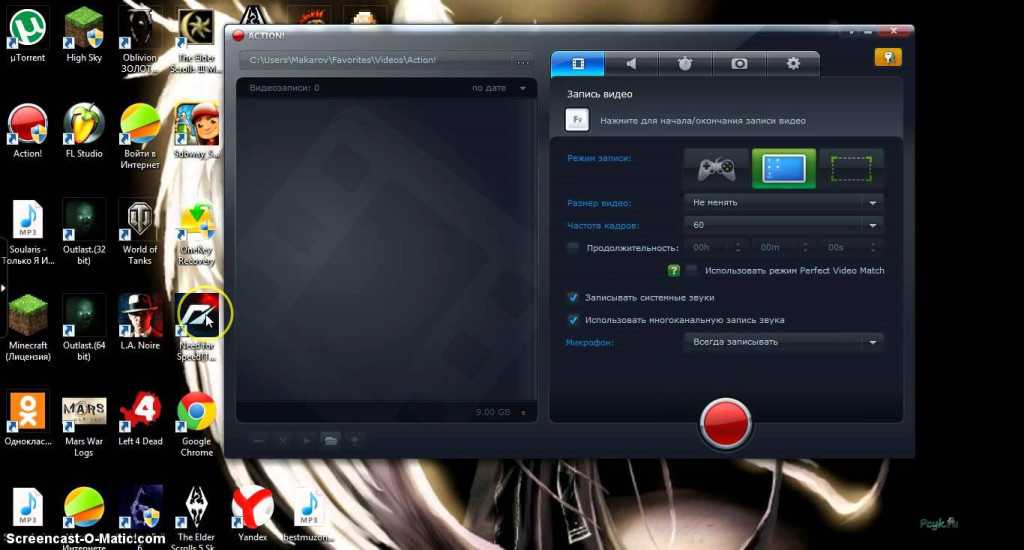 Он может захватывать любые действия на вашем компьютере с высоким разрешением, даже до 4K.
Он может захватывать любые действия на вашем компьютере с высоким разрешением, даже до 4K.
- 1. Записывайте видео и аудио на ПК с Windows 10/8/7 и Mac с высоким качеством.
- 2. Поддержка записи видео 4K UHD с разрешением до 3840 x 2160 без водяных знаков.
- 3. Захват экрана со всем экраном или выбранной областью без каких-либо ограничений по размеру файла или времени.
- 4. Захватывайте онлайн-видео в реальном времени, 2D / 3D игровой процесс, веб-камеру, видео / аудио чаты, музыку и многое другое.
- 5. Передовая технология аппаратного ускорения и мощные функции редактирования записи.
Часть 2. Бесплатная программа для записи экрана без водяных знаков — TinyTake
TinyTake это популярный бесплатный экранный рекордер, который не добавит водяных знаков на ваше видео. Это позволяет вам захватывать компьютер в полноэкранном режиме или в выбранной области. Более того, он может захватывать изображение с веб-камеры.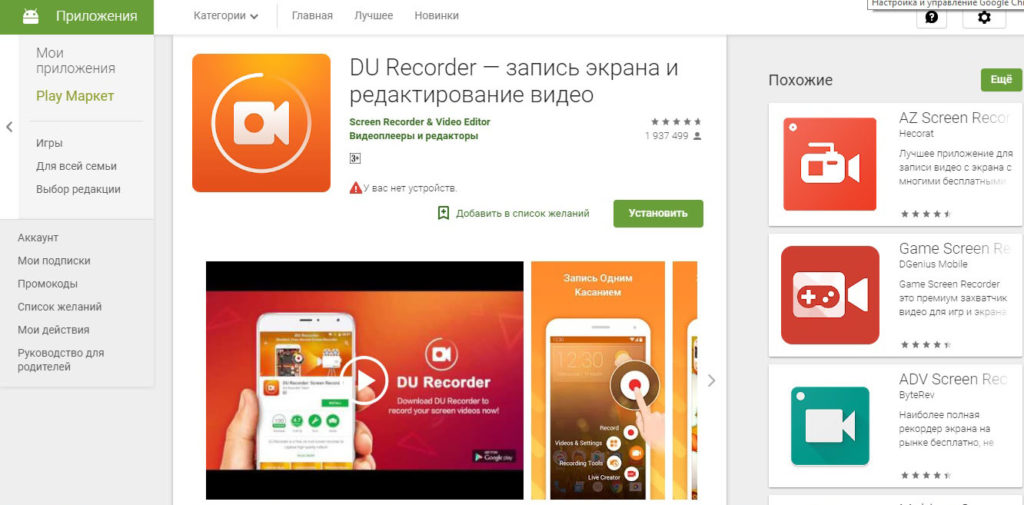 Вы можете легко добавлять комментарии к своей записи и с легкостью делиться ею.
Вы можете легко добавлять комментарии к своей записи и с легкостью делиться ею.
Этот бесплатный экранный рекордер без водяных знаков обладает некоторыми основными функциями редактирования. Вы можете разметить снимок экрана с помощью текстового поля, стрелки, выделения и т. Д. Он дает вам удобную функцию обмена, чтобы сохранить записанное видео на локальный жесткий диск, скопировать в буфер обмена или поделиться им по электронной почте. Этот бесплатный видеомагнитофон позволяет записывать видео продолжительностью менее 120 минут.
Часть 3. Бесплатное средство записи экрана для Windows 10 без водяных знаков — игровая панель Xbox
Xbox Game Bar это встроенный инструмент записи экрана в Windows 10. Он в основном предназначен для захватить игровой процесс Xbox 360. Фактически, он также может помочь вам записывать другие действия на экране вашего компьютера. Этот бесплатный экранный рекордер не будет добавлять водяные знаки на вашу запись. Он позволяет снимать видео в полноэкранном режиме.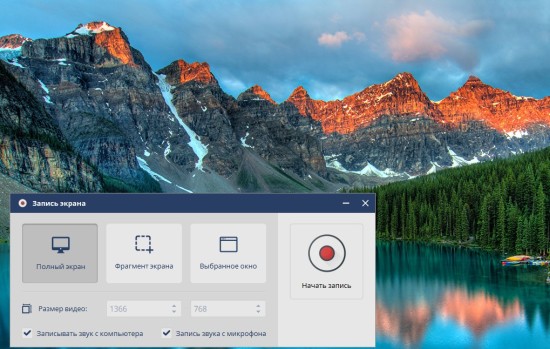 По умолчанию записанное видео будет сохранено как видео MP4.
По умолчанию записанное видео будет сохранено как видео MP4.
Этот бесплатный экранный рекордер предварительно установлен в системе Windows 10. Вы можете легко открыть его и начать съемку, нажав Win + G на клавиатуре. Помимо функций записи экрана и совместного использования, это бесплатное программное обеспечение для записи экрана может помочь вам управлять музыкой, находить новых товарищей по команде с помощью функции поиска группы и общаться в чате с друзьями Xbox.
Часть 4. Бесплатная программа записи экрана без водяных знаков для Mac — QuickTime Player
QuickTime Player является медиаплеером по умолчанию для пользователей Mac. Он имеет базовую функцию записи экрана, позволяющую захватывать видео на Mac. Этот рекордер экрана Mac не будет добавлять водяные знаки на записанное видео. Как официальный рекордер экрана, он может обеспечить стабильную и качественную запись видео.
Если вы хотите бесплатно записать видео на Mac, вы можете открыть QuickTime и выбрать «Новая запись экрана».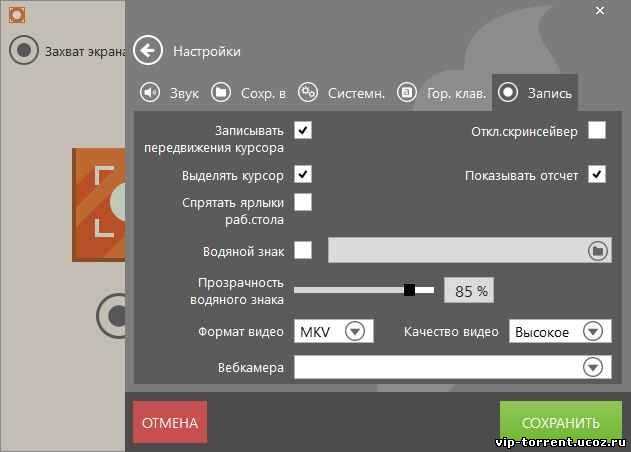 Этот бесплатный видеомагнитофон для Mac также имеет некоторые основные функции редактирования, такие как обрезка, разделение и отражение. Вы можете с легкостью просматривать и редактировать записанное видео. QuickTime позволяет записывать звук только с микрофона.
Этот бесплатный видеомагнитофон для Mac также имеет некоторые основные функции редактирования, такие как обрезка, разделение и отражение. Вы можете с легкостью просматривать и редактировать записанное видео. QuickTime позволяет записывать звук только с микрофона.
Часть 5. Бесплатное средство записи экрана без водяных знаков — OBS Studio
OBS, Короче для Открытое программное обеспечение Broadcaster, является одним из самых популярных бесплатных программ записи экрана, который может снимать экран вашего компьютера без водяных знаков. Этот видеомагнитофон с открытым исходным кодом совместим как с ПК с Windows 10/8/7, так и с Mac и Linux. Это позволяет вам записывать компьютер на весь экран или выбранную область.
Этот бесплатный экранный рекордер без водяных знаков может записывать видео высокого качества с разрешением до 1080p и частотой 60 кадров в секунду. Кроме того, он может записывать любой звук, воспроизводимый на вашем компьютере, через системный звук и записывать ваш голос с микрофона.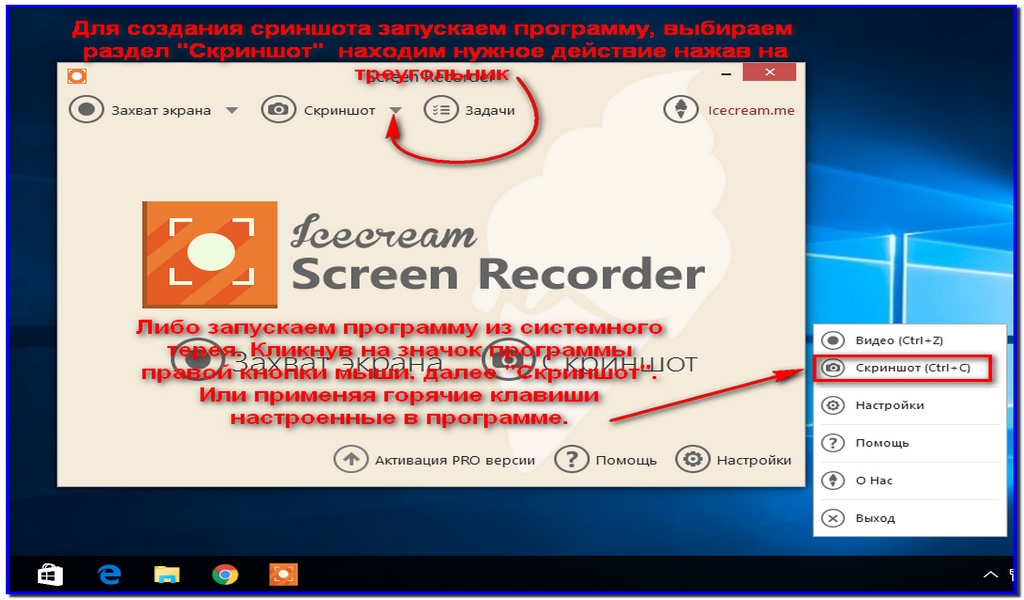 После записи вы можете сохранить записанное видео в популярном формате, таком как MP4, MKV или FLV.
После записи вы можете сохранить записанное видео в популярном формате, таком как MP4, MKV или FLV.
Часть 6. Бесплатная запись экрана без водяных знаков — Бесплатная камера
Бесплатная камера — еще один популярный бесплатный видеомагнитофон без водяных знаков. Это позволяет вам снимать видео в полноэкранном режиме или в выбранном регионе в соответствии с вашими потребностями. Free Cam также может захватывать звук с системной звуковой карты и микрофона. Он разработан с полезной функцией для удаления шума и регулировки громкости.
Этот бесплатный экранный рекордер без водяных знаков позволяет плавно записывать HD-видео с разрешением 760 пикселей. Вы можете выделить курсор мыши и включить звуки щелчка мыши, чтобы выделить важные детали и шаги во время записи экрана. Записанное видео будет сохранено в формате WMV. Вам необходимо перейти на версию Pro, если вы хотите экспортировать запись в MP4 или снимать видео более высокого качества.
Часть 7. Бесплатное средство записи экрана без водяных знаков — ShareX
ShareX это последняя рекомендация в списке бесплатных программ записи экрана. Это инструмент для записи экрана с открытым исходным кодом. ShareX позволяет вам записывать любые действия на вашем компьютере в полноэкранном режиме, в определенном окне или в настраиваемой области. Нет функции записи, размера файла или ограничений по времени. Этот бесплатный экранный рекордер без водяных знаков предоставляет вам функцию автоматического захвата.
Это инструмент для записи экрана с открытым исходным кодом. ShareX позволяет вам записывать любые действия на вашем компьютере в полноэкранном режиме, в определенном окне или в настраиваемой области. Нет функции записи, размера файла или ограничений по времени. Этот бесплатный экранный рекордер без водяных знаков предоставляет вам функцию автоматического захвата.
В ShareX есть несколько основных функций редактирования. Он позволяет настраивать эффекты, добавлять рисунки и многое другое. После записи экрана вы можете сохранить записанное видео как файл MP4 или GIF. Кроме того, вы можете напрямую загружать свои записи на YouTube или другие платформы по своему усмотрению.
Часть 8. Часто задаваемые вопросы о Free Screen Recorder No Watermark
Вопрос 1. Как записать веб-камеру на Mac?
Чтобы записать себя через веб-камеру на Mac, вы можете сначала включить веб-камеру, а затем использовать QuickTime Player или другие рекомендованные средства записи экрана, указанные выше, чтобы с легкостью захватывать веб-камеру.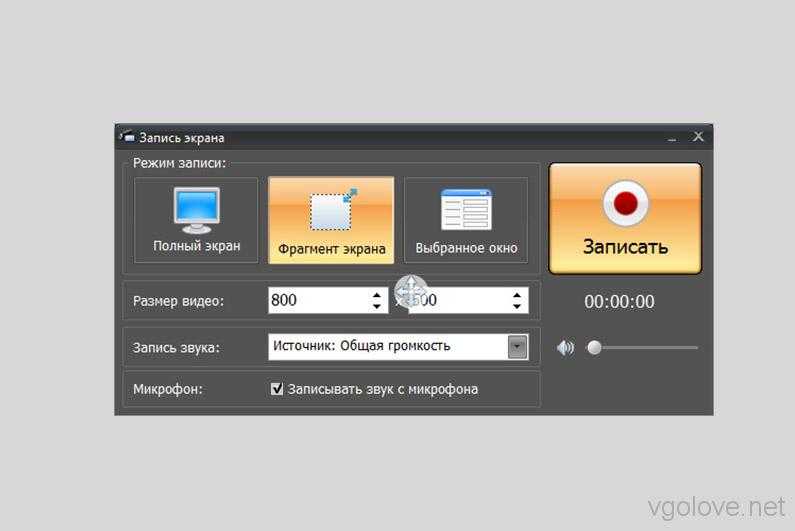
Вопрос 2. Как записать экран на iPhone?
iOS разработана со встроенной функцией записи экрана. Если вы хотите сделать снимок экрана iPhoen, вы можете открыть Центр управления и затем выбрать функцию записи экрана, чтобы сделать запись экрана.
Вопрос 3. Как добавить водяной знак к записям?
Чтобы добавить свой личный водяной знак к видео, вам нужно положиться на какой-нибудь профессиональный инструмент для редактирования видео. Здесь вы можете использовать мощный инструмент для преобразования и редактирования видео, Видео конвертер Ultimate чтобы добавить водяной знак в файл записи.
Заключение
Мы в основном говорили о бесплатный экранный рекордер без водяных знаков в этом посте. Мы предлагаем вам на выбор 7 лучших бесплатных видеомагнитофонов. Вы можете получить ключевые функции каждого программного обеспечения для записи экрана, а затем выбрать предпочтительный вариант.
Что вы думаете об этом посте.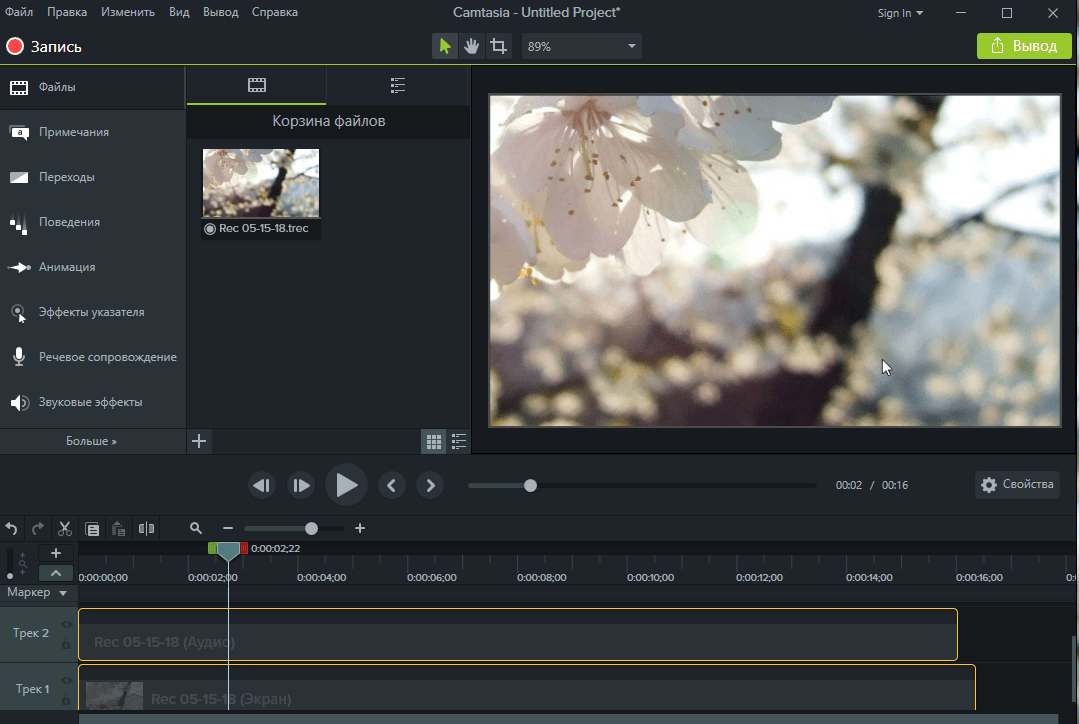
- 1
- 2
- 3
- 4
- 5
Прекрасно
Рейтинг: 4.9 / 5 (101 голосов)
Более Чтение
Secret Screen Recorder — легко записывать действия на компьютере и телефоне
На компьютере и телефоне всегда есть секретный диктофон. Этот пост раскрывает 5 лучших скрытых устройств записи экрана для ПК, Mac, iPhone и Android для вашего использования.
VLC Screen Capture — запись рабочего стола и видео со звуком
VLC — это не только медиаплеер, но и средство записи экрана. На этой странице показано подробное руководство по использованию VLC для записи экрана и видео со звуком на компьютере.
3 обязательных приложения для записи встреч для записи ваших онлайн-встреч
Как записать встречу? Какое приложение записывает масштабные встречи? Какое приложение лучше всего для записи встреч? В этом посте представлены 3 отличных приложения для записи встреч, чтобы вы могли записывать важный контент онлайн-встречи, интервью, телефонного звонка, лекции и т.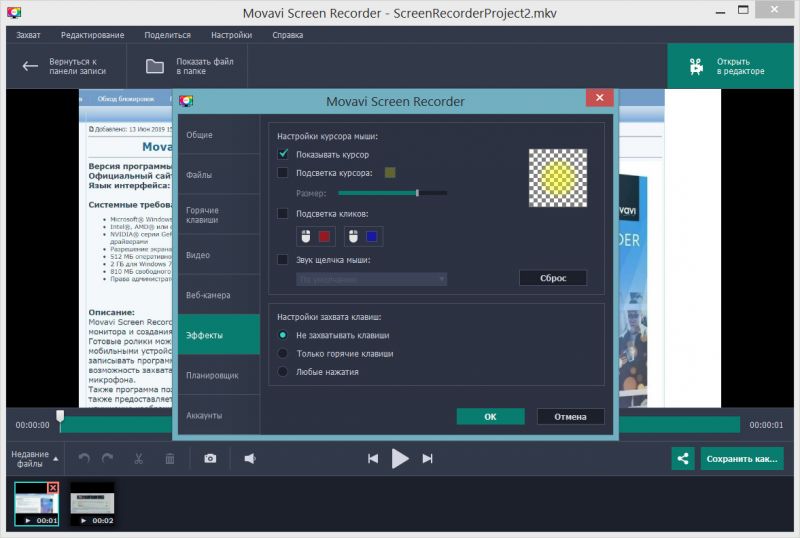 Д.
Д.
5 лучших бесплатных услуг конференц-связи, которые нельзя пропустить
Как получить бесплатную линию для конференц-связи? Какой самый лучший бесплатный сервис конференц-связи? Есть ли бесплатное программное обеспечение для видеоконференцсвязи? В этом посте представлен список из 5 лучших бесплатных услуг для конференц-связи и дано подробное сравнение программного обеспечения для видеоконференцсвязи.
9 лучших бесплатных программ для записи экрана без водяных знаков
Таной Чоудхури — 7 ноября 2022 г.
лучшая программа для записи экрана для ПК бесплатно без водяных знаков, бесплатная программа для записи экрана Mac, бесплатная программа для записи экрана без водяных знаков, бесплатное программное обеспечение для записи экрана, бесплатный инструмент для записи экрана для учителей, программа для записи экрана без водяных знаков, бесплатная программа для записи экрана с водяными знаками 2021
Программа для записи экрана важный инструмент для тех, кто владеет компьютером Mac или Windows.
Сам по себе экранный рекордер является лучшим инструментом для создания различных видов видео. Потому что он прост в использовании и почти не требует аппаратного обеспечения.
Но задача состоит в том, чтобы найти бесплатную программу для записи экрана. Даже если вы его найдете, найти бесплатную программу для записи экрана, позволяющую снимать видео без водяных знаков, будет сложнее.
Больше нет. В этом блоге перечислены лучшие программы записи экрана для компьютеров Mac и Windows, которые являются бесплатными и позволяют записывать видео без водяных знаков.
Рекомендуем прочитать блог до конца. И добавить в закладки, чтобы всегда можно было вернуться позже, чтобы перечитать.
Лучшие программы записи экрана для Mac и Windows — бесплатно + видео без водяных знаков
- Vmaker
- Плеер QuickTime
- Ткацкий станок
- Студия ОБС
- Игровая панель Xbox
- ScreenRec
- ТайниТейк
- Скринкастификация
- Апауэрсофт
Vmaker
Vmaker — мощное облачное приложение для записи экрана. Поскольку он основан на облаке, он более гибок в использовании, с ним легко сотрудничать и мгновенно обмениваться видео.
Поскольку он основан на облаке, он более гибок в использовании, с ним легко сотрудничать и мгновенно обмениваться видео.
Помимо бесплатного использования и возможности записывать видео без водяных знаков, Vmaker может похвастаться и другими невероятными функциями.
Vmaker — одна из самых популярных и успешных программ для записи экрана. За 2 года после запуска он собрал почти полмиллиона пользователей по всему миру.
В бесплатном плане вы можете записывать неограниченное количество видео продолжительностью не более 7 минут. Эти видео можно записывать с разрешением до 720P, а количество загружаемых видео не ограничено. Кроме того, вы также получаете доступ к базовому редактору, круглосуточной приоритетной поддержке, а также к базовым рамкам и фильтрам.
Таким образом, бесплатный план Vmaker отлично подходит для большинства пользователей. Если вы неопытный пользователь, время от времени снимаете видео или ваши видео короткие, то это лучший выбор.
Для более продвинутых пользователей Vmaker предлагает интересные функции, такие как аннотации к экрану, виртуальный фон, расширенный видеоредактор, фирменный набор, совместная работа в команде, планировщик записи и многое другое.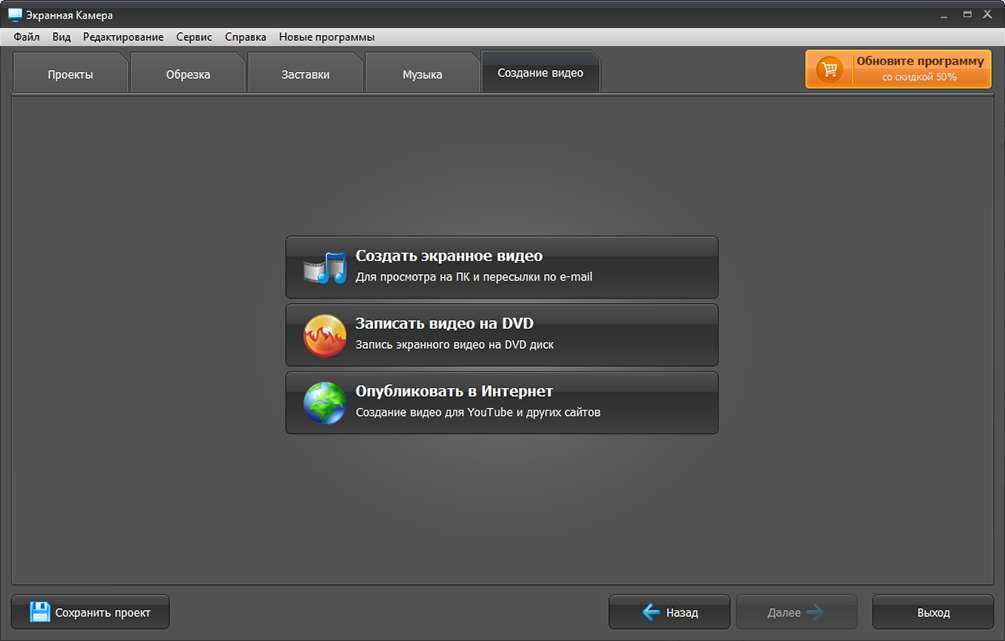
Подробное сравнение можно найти на странице цен Vmaker.
Лучшее от Vmaker: в снимке
- Несколько режимов записи
- Встроенный набор для редактирования
- Аннотация экрана для опытных пользователей
- Базовая и расширенная видеоаналитика
- Совместная работа в команде
- Легкий обмен в социальных сетях
- Нет рекламы на странице видеоплеера
Доступные версии: Mac, Windows, расширение для Chrome
Будущие версии: iOS, Android
☛ Новый запуск: Vmaker Screen Recorder для Windows
9000 Quick 4
02
02
02
QuickTime Player — это родное программное обеспечение для записи экрана компьютеров Mac.
Если у вас есть компьютер Mac, перейдите в Finder и введите QuickTime Player. Вы увидите всплывающую иконку. Дважды щелкните по нему, и вы готовы начать запись экрана. Это так просто.
Поскольку это родное программное обеспечение, вам не нужно ничего регистрироваться или загружать. И это самое большое преимущество использования проигрывателя QuickTime. Это также совершенно бесплатно; вы получаете доступ ко всем функциям без ценового барьера.
И это самое большое преимущество использования проигрывателя QuickTime. Это также совершенно бесплатно; вы получаете доступ ко всем функциям без ценового барьера.
При этом большинство функций QuickTime Player являются базовыми. Он пропускает многие области, которые необходимы для записи экрана.
Например, вы не можете записывать веб-камеру вместе с экраном. Если у вас есть асинхронная связь с вашей командой на регулярной основе, то этот вариант использования выходит из окна с QuickTime Player.
Помимо того, что качество записи среднее, вы не можете сохранять видео в облачном хранилище, и нет никаких функций, которые могут сделать ваши видео более привлекательными.
Лучшее из QuickTime Player: моментальный снимок
- Простой доступ
- Загрузка не требуется
- Нет необходимости создавать учетную запись
- Легко начать работу
- Также полезно для создания снимков экрана
Доступные версии: Только для Mac
☛ Дополнительный материал: Плюсы и минусы QuickTime Player для записи экрана вскоре после запуска.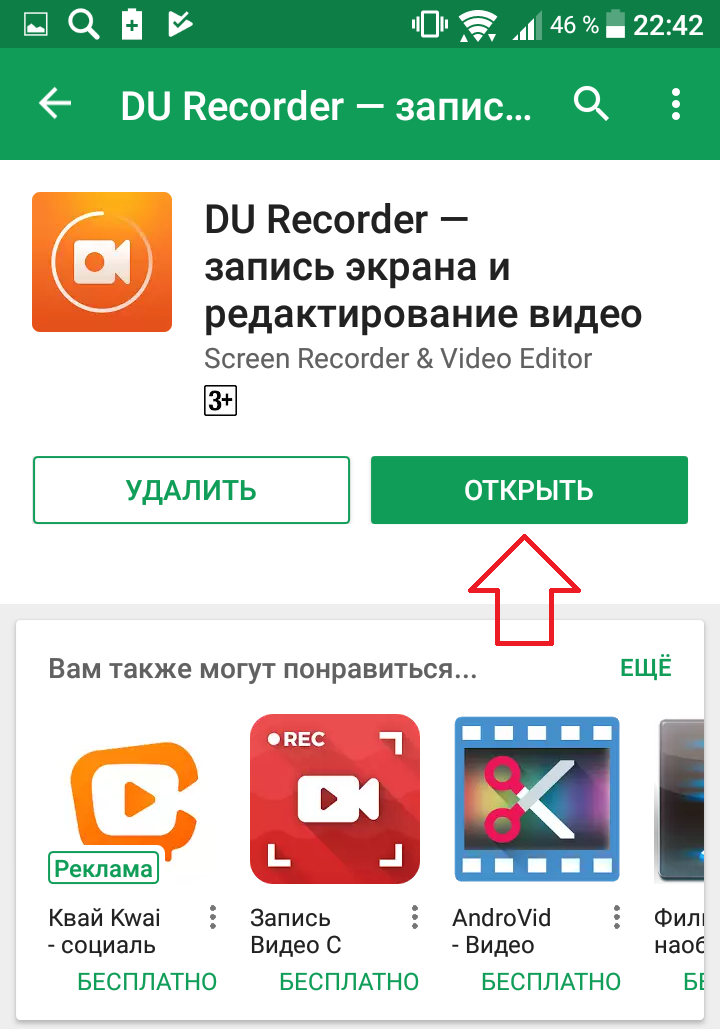
Пользовательский интерфейс гладкий, пользовательский опыт кажется дружелюбным, и в целом они имеют хороший набор функций.
В бесплатном плане вы можете записывать видео продолжительностью до 5 минут. В отличие от Vmaker, Loom также ограничивает количество видео до 25. Вы можете добавить до 50 пользователей в бесплатном плане, но все они также будут иметь вышеуказанные ограничения.
Качество видео может достигать четкости 720P. Вы можете записывать системный звук, использовать виртуальный фон, кадры камеры, подавление фонового шума в бесплатном плане.
В бесплатном плане Loom нет возможности индивидуального брендинга, создания пользовательских миниатюр и встраивания ссылок на видео.
Лучшее от Loom: в кадре
- Холст для записи для создания фона для записи
- Коллективная библиотека для всех участников с доступом к видео
- Доступ к основному редактору
- Скрытые титры
- Транскрипция видео
- Не беспокоить для платных пользователей
Доступные версии: Mac, Windows, расширение Chrome, приложение iOS
OBS Studio
OBS — сокращение от Open Broadcaster Software
OBS Studio — это программа для записи экрана с открытым исходным кодом, очень популярная среди геймеров и других создателей контента, которые много транслируют видео.
Тарифный план отсутствует, что означает, что каждый может использовать все его функции, ничего не платя.
OBS — одна из старейших программ для записи экрана. К сожалению, его пользовательский интерфейс также устарел, и если вы новичок в записи экрана, то привыкание к OBS займет время. Поскольку это не облачное хранилище, загруженные видео будут сохраняться на диске вашего компьютера.
Тем не менее, в нем есть расширенный редактор, который может помочь вам с микшированием звука вашей записи, добавлением переходов, улучшением качества записи и изменением соотношения сторон.
Лучшее из OBS Studio: в кадре
- Совершенно бесплатно
- Расширенный видеоредактор
- Различные варианты записи
- Легкий обмен в социальных сетях
- Запись звука с микрофона и системы
Доступные версии: Mac, Windows, Linux
Xbox GameBar
Xbox GameBar — это встроенная программа записи экрана, которая входит в состав компьютеров с Windows 10 и 11. Вы можете назвать это версией QuickTime Player для Windows.
Вы можете назвать это версией QuickTime Player для Windows.
Он был запущен, чтобы помочь геймерам записывать свой игровой процесс и делиться им с другими. И, честно говоря, он неплохо справляется с записью геймплея. Если вы заядлый геймер и используете компьютер с Windows, вы можете подумать о Xbox GameBar.
Однако, если вам нужна программа для записи экрана для большего количества целей, мы не рекомендуем эту программу. Потому что в Xbox GameBar отсутствуют базовые функции. Например, вы не можете записывать несколько окон одновременно, вы не можете записывать весь экран, и существует ограничение на 2-часовую запись.
Если вы все еще можете не обращать внимания на все эти минусы, то Xbox GameBar может стать сильным соперником в этом списке.
Лучшее из Xbox GameBar: в снимке
- Загрузка не требуется
- Нет необходимости создавать учетную запись
- Отлично подходит для начинающих
- Предназначено для геймеров
Доступные версии: Windows 10 и выше
☛ Дополнительный материал: Как записать экран Windows с помощью Xbox Game Bar
ScreenRec
2 пользователи.

Ориентируясь на удаленные команды, которые общаются друг с другом в Интернете, ScreenRec поощряет их использовать более асинхронную связь, например запись экрана, для выполнения работы. Судя по цифрам, они проделали большую работу.
ScreenRec бесплатны, у них нет скрытых платежей. Видео можно скачать без водяных знаков. Однако место в облачном хранилище ограничено, вы получаете только 2 ГБ места. Если вы хотите продолжать использовать бесплатный план, вам нужно либо продолжать удалять старые видео, либо сохранять видео на диске вашего компьютера.
Если вас это устраивает, то ScreenRec может стать для вас отличным выбором.
Лучшее из ScreenRec: в кадре
- Нет ограничений на продолжительность записи
- Вы можете сделать видео из снимка экрана
- Использовать аннотацию на скриншотах
- Видео полностью зашифровано
- Вы также можете отслеживать видеоаналитику
Доступные версии: Mac, Windows и Linux
Screencastify
Screencastify зарекомендовал себя среди педагогов и онлайн-учителей.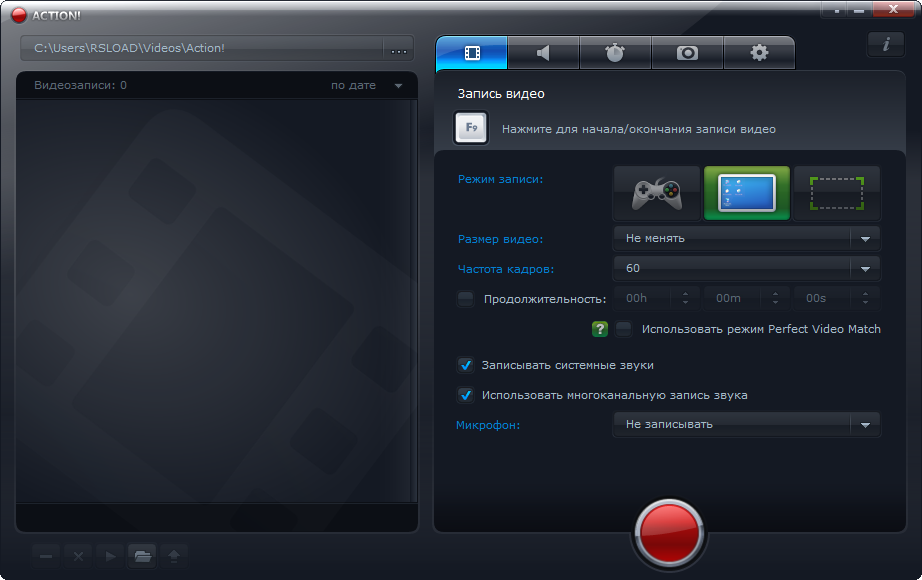 Он имеет бесшовную интеграцию с Google Drive, Classroom и Sign-on, что облегчает онлайн-обучение.
Он имеет бесшовную интеграцию с Google Drive, Classroom и Sign-on, что облегчает онлайн-обучение.
В бесплатном плане вы можете создавать видео без водяных знаков. Однако ограничение на запись составляет 30 минут на видео, а место для хранения — 10 ГБ. Более того, вы можете экспортировать до 30 минут видео и сохранять до 10 видео в одной видеотеке.
Если вы педагог, то для вас есть хорошие новости. Даже в бесплатном плане вы можете создать одну оценку для отслеживания успеваемости ваших учеников. Но, к сожалению, вы можете создать только одну оценку.
Вы можете рассмотреть Screencastify как компетентный вариант в этом списке, если вы легкий пользователь. Места для хранения и продолжительности записи для каждого видео будет достаточно.
Лучшее от Screencastify: в кадре
- Отличный инструмент для преподавателей
- Интеграция с Google Classroom
- Неограниченное количество загрузок в Google Classroom
- Интеграция App Smash
Доступные версии: Плагин Chrome
TinyTake
TinyTake — это программа для записи экрана, разработанная Mango Apps.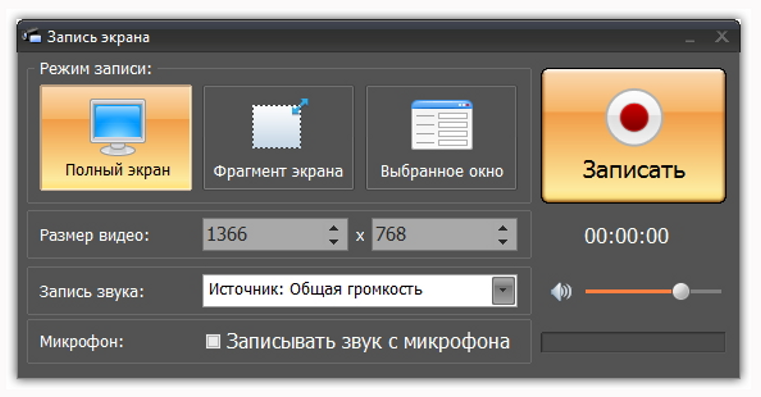 Mango apps специализируется на создании приложений корпоративного уровня для многих предприятий. Будьте уверены, за TinyTake стоит опытная команда людей.
Mango apps специализируется на создании приложений корпоративного уровня для многих предприятий. Будьте уверены, за TinyTake стоит опытная команда людей.
TinyTake — простая программа для записи экрана. Это просто, потому что у него не так много функций, чтобы выделиться. Бесплатный план предназначен только для записи экрана, которую вы можете сделать бесплатно всего за 5 минут. Кроме того, в этом плане вы получаете только 2 ГБ облачного хранилища.
Мы не рекомендуем использовать этот план, если только вы не хотите создавать очень короткие видеоролики и вам не нужны расширенные функции. В расширенных платных планах вы получаете такие функции, как аннотации экрана и интеграцию с YouTube. Но это все.
Самый неприятный аспект использования TinyTake заключается в том, что даже в тарифном плане высшего уровня за 99,95 долларов США существует ограничение продолжительности записи в 60 минут.
Лучшее от TinyTake: в одном снимке
- Просто и понятно
- Подходит для очень неопытных пользователей
Доступные версии: Windows, macOS
APowersoft
Экранный рекордер APowersoft выпускается в двух версиях. Во-первых, вы можете скачать его как приложение. Однако в этой версии нет бесплатного плана, поэтому мы должны дисквалифицировать его для этого блога.
Во-первых, вы можете скачать его как приложение. Однако в этой версии нет бесплатного плана, поэтому мы должны дисквалифицировать его для этого блога.
Вторая версия — программа для записи экрана через Интернет. Прежде чем вы думаете, что мы говорим о плагине, давайте проясним. Веб-рекордер экрана основан на браузере, но не просит вас ничего загружать. Или добавить расширение.
Вы можете начать работу, как только окажетесь на их веб-сайте. И вы можете записывать видео бесплатно, без ограничений, скачивать их на свой компьютер или загружать в облако. Да, видео без водяных знаков.
Вы также можете добавлять аннотации, выбирать настройки битрейта, частоты кадров и качества звука во встроенном редакторе. Но это в значительной степени касается возможностей редактора APowersoft.
Лучшее от APowersoft: в одном снимке
- Очень легко начать работу с устройством записи экрана
- Удобный интерфейс
- Хороший редактор для бесплатного плана
- Вы можете настроить цвет аннотаций
- Вы можете мгновенно делиться видео на YouTube
Это все, ребята
Это все о лучших бесплатных программах записи экрана, которые позволяют записывать видео на компьютерах с Windows и Mac без водяных знаков.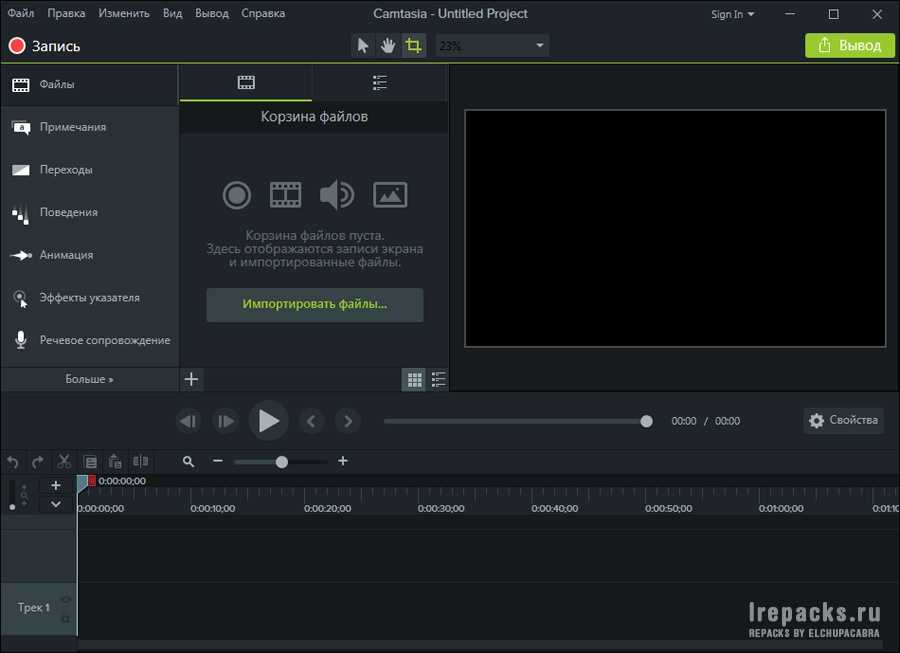 Мы тщательно проанализировали каждый из них, прежде чем включить их в список.
Мы тщательно проанализировали каждый из них, прежде чем включить их в список.
Трудно выбрать победителя из этого списка, потому что это будет зависеть от ваших приоритетов. Все, что мы можем сказать, это то, что вы не ошибетесь ни с одним из них.
Как вы думаете, мы упустили средство записи экрана, которое может быть ценным дополнением в этом списке? Тогда дайте нам знать в комментариях. Мы обязательно проверим и попробуем их из первых рук. И, если мы найдем их хорошими, мы добавим их в список.
Рекомендуемая литература:
10 лучших устройств записи экрана 4K для Windows и Mac
Как сделать запись экрана в Windows 10 со звуком
10 лучших бесплатных программ для веб-камер для Windows 7, 8, 10 и 11
10 лучших программ для записи экрана для Windows [бесплатных и платных] CamStudio — Бесплатное программное обеспечение для записи экрана
РЕКЛАМА
Скачать CamStudio — программа для записи экрана рабочего стола
Что такое CamStudio?
CamStudio — это настольное программное обеспечение для компьютеров под управлением Windows, которое может записывать все происходящее на экране видео и аудио, создавать стандартные для отрасли видеофайлы AVI и, при необходимости, преобразовывать их в экономичные, экономичные потоковые Flash-видео (SWF) с помощью встроенного ПО.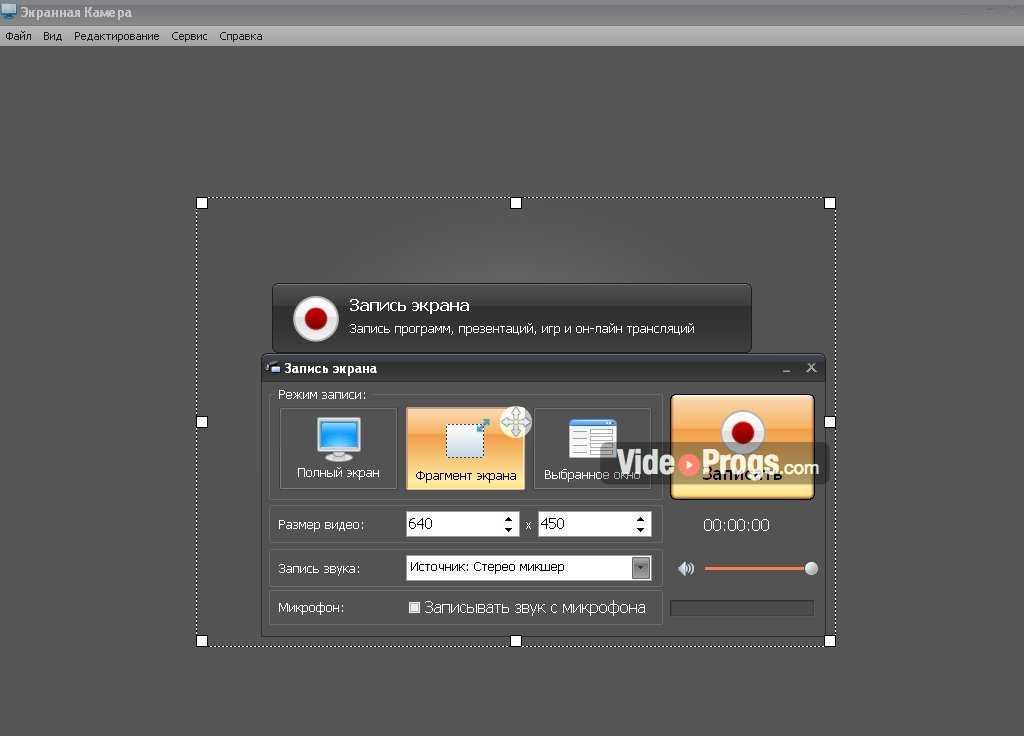 в Продюсере SWF.
в Продюсере SWF.
Вот несколько способов использования этого программного обеспечения:
Вы можете использовать его для создания демонстрационных видеороликов для любой программы
Или как насчет создания набора видеороликов с ответами на наиболее часто задаваемые вопросы?
Вы можете создавать видеоуроки для занятий в школе или колледже
Вы можете использовать его для записи повторяющихся проблем с вашим компьютером, чтобы вы могли показать их специалистам службы технической поддержки
Вы можете использовать его для создания информационных продуктов на основе видео, которые вы можете продавать
Вы даже можете использовать его для записи новых трюков и техник, которые вы откроете для себя в своей любимой программе, прежде чем вы их забудете
«Ник, вот что я думаю сделать; вместо того, чтобы раскошелиться на 300 долларов за [CENSORED], я просто продолжу использовать CamStudio.
«Я частный консультант, работающий в сфере общественной безопасности (полицейские, пожарные, скорая помощь, диспетчерская служба и т. д.). Я планировал использовать CamStudio для захвата видео на экране для обучающих видеороликов.
д.). Я планировал использовать CamStudio для захвата видео на экране для обучающих видеороликов.
«Спасибо за отличный продукт и вашу помощь!»
Джо Борджионе
www.AlpineGeographic.com
Не нравится звук вашего голоса? Без проблем.
CamStudio также может за считанные секунды добавлять высококачественные сглаженные (без неровных краев) экранные подписи к вашим записям, а с помощью уникальной функции видеоаннотаций вы даже можете персонализировать свои видеоролики, включив в них видеоролик с веб-камерой о себе «картинка в кадре». картинка» на рабочий стол.
И если всего этого было недостаточно, CamStudio также поставляется с собственным кодеком без потерь, который обеспечивает кристально чистые результаты с гораздо меньшим размером файла по сравнению с другими более популярными кодеками, такими как Microsoft Video 1.
У вас есть полный контроль над выходом вашего видео: вы можете использовать настраиваемые курсоры, записывать весь экран или только его часть, а также можете уменьшать или увеличивать качество записи в зависимости от того, хотите ли вы видео меньшего размера ( для отправки по электронной почте людям, например) или у вас могут быть файлы «наилучшего качества» для записи на CD/DVD.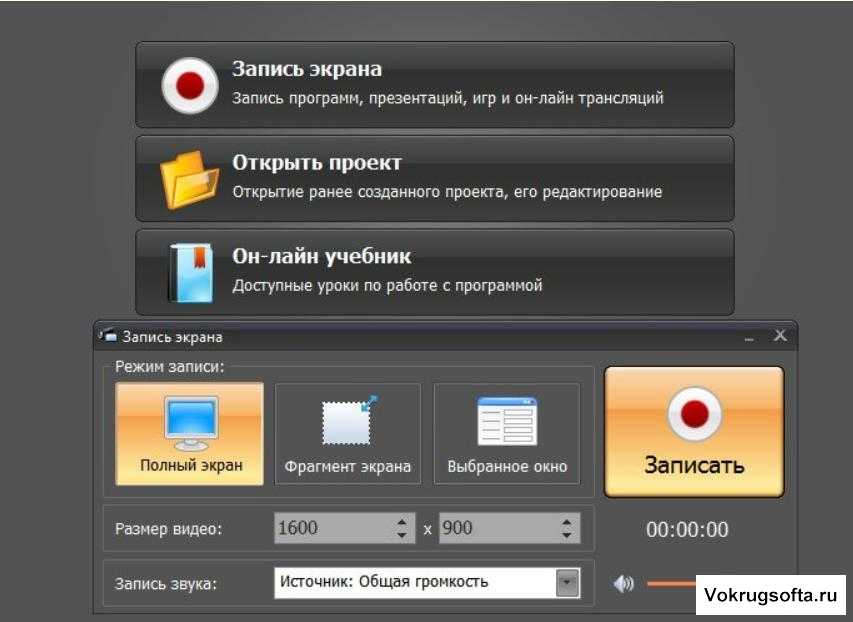
Но все эти функции были бы бесполезны, если бы CamStudio не было простым в использовании… к счастью, это не так. CamStudio можно освоить за считанные минуты, и он поставляется с исчерпывающим встроенным файлом справки, поэтому, если вам удастся застрять, вы можете просто нажать «Справка» и получить ответы, которые вам нужны.
Итак, где я могу получить CamStudio и сколько это стоит?
Вы можете загрузить CamStudio и использовать его совершенно бесплатно — да — совершенно бесплатно для ваших личных и коммерческих проектов, поскольку CamStudio и кодек выпускаются под лицензией GPL (для получения более подробной информации об этой лицензии нажмите здесь.)
Есть никаких роялти или каких-либо денежных выплат.
История CamStudio
CamStudio изначально была выпущена компанией RenderSoft, которая впоследствии была куплена компанией eHelp, которая использовала некоторые технологии в своей программе RoboDemo …
Некоторое время спустя eHelp была куплена Macromedia, которая хотела RoboDemo (которая должна была стать Captivate) .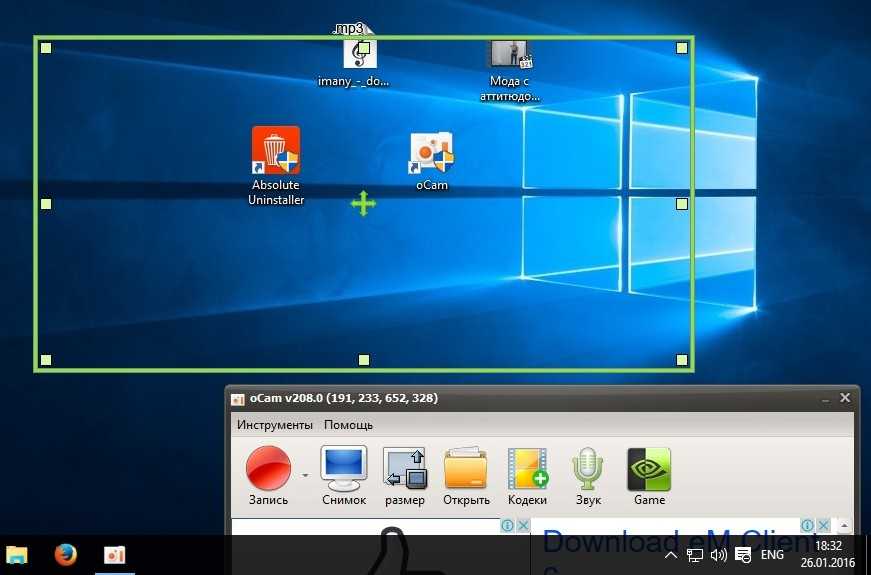 ..
..
Зная, что CamStudio делала некоторые вещи, которые RoboDemo делала бесплатно (в основном экспорт в потоковую Flash), они выпустили более новую версия, в которой исправлены некоторые ошибки, но, что наиболее важно, удалены некоторые функции. Исчезла возможность создавать SWF, добавлено требование регистрации для его использования, и со временем ссылки на различные веб-страницы, на которых был CamStudio и его исходный код, стали неработающими.
Однако мне удалось найти более раннюю версию с соответствующим видеокодеком CamStudio и исходным кодом для обоих, а затем разместить веб-сайт, чтобы люди могли их загрузить.
Проблемы
Несколько человек сообщали о проблемах с просмотром SWF-видео, созданных CamStudio. Оказывается, есть ошибка, которая означает, что вы ничего не увидите, если попытаетесь просмотреть их с помощью Netscape или Firefox (Internet Explorer работает нормально) …
Следующее обновление (2.5) это исправит, но до тех пор, вот временное обходной путь:
Откройте связанный HTML-файл с только что созданным SWF-файлом и найдите строку, начинающуюся с команды «EMBED SRC» . ..
..
Измените значения ширины и высоты в этой строке, чтобы они соответствовали значениям в строке, с «ОБЪЕКТНЫЙ КЛАССИД» .
Сохраните файл, и все готово…
Кажется, я получаю много вопросов о регистрационном коде… версия CamStudio, доступная на этом сайте, не требует регистрации и имеет больше возможностей , так что удалите v2.1 из вашей системы, загрузите и установите CamStudio отсюда, и все готово!
Если использование памяти или виртуальной памяти вашего компьютера начинает быстро расти при просмотре SWF, созданного CamStudio, до такой степени, что ваш компьютер зависает, и вам приходится перезагружать его, заново создайте SWF из исходного файла AVI и в SWF Producer убедитесь, что вы выбираете вкладку «Дополнительно» и ставите галочку «Управление памятью» (Управление внутренней памятью Flash player). Это должно решить проблему. Спасибо Бену Уорду за исправление.
Обновления CamStudio
Если вы хотите получать уведомления о новостях, связанных с CamStudio, зарегистрируйтесь на форуме (ссылка открывается в новом окне), и вы будете в курсе событий.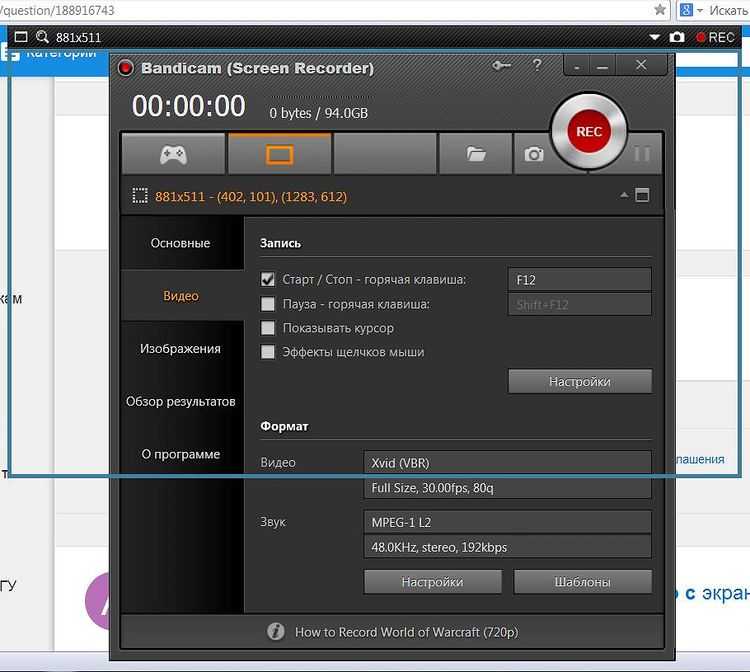 ..
..
Расскажите о CamStudio…
Я бы хотел, чтобы CamStudio попала в Топ-10 самых популярных загрузок на SourceForge… не по какой-либо другой причине, кроме как… гм… я бы хотела, так что расскажите как можно большему количеству людей…
Если вы хотите вернуться на этот сайт, вот пример кода, который вы можете использовать:
CamStudio — бесплатное программное обеспечение для записи потокового видео на рабочем столе
Просьба о помощи …
У меня большие планы на CamStudio, и я хочу постоянно улучшать его и кодек… но я не программист.
Потенциал CamStudio для использования в качестве профессионального инструмента обучения и поддержки огромен, и не только в сфере информационных технологий и интернет-маркетинга, но также на различных рынках и в различных задачах, таких как домашнее обучение, запись онлайн-генетических исследований, ведение видеозаписей. специальных предложений на вашем любимом сноубордическом (или любом другом) веб-сайте — вы поняли .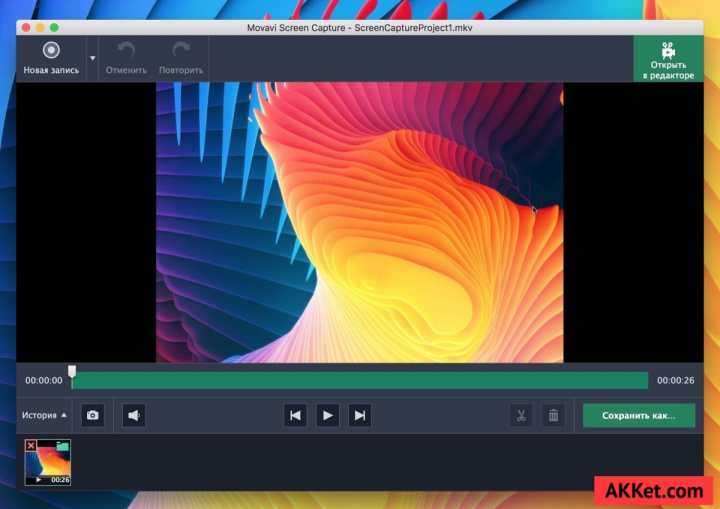 ..
..
Неважно, находитесь ли вы дома в Лас-Вегасе или в круизе по Аляске — если у вас есть ноутбук или ПК вы можете использовать CamStudio.
Итак, если есть программисты на Visual C++, которые имеют опыт кодирования Flash, видео и кодеков и хотели бы принять участие, свяжитесь с нами.
Итак, в ближайшем будущем я хотел бы начать принимать пожертвования, чтобы все программисты, работающие над этим проектом, получили какое-то финансовое вознаграждение в дополнение к теплым, пушистым чувствам, которые они испытывают, помогая воскресить этот взлом. часть программного обеспечения … поэтому, если вы чувствуете себя щедрым, пожалуйста, свяжитесь с нами по указанному выше адресу электронной почты и дайте мне знать.
Я также хотел бы получить ваши отзывы о CamStudio… что вам понравилось, что вы считаете отстойным и чего, по вашему мнению, не хватает.
ОТКАЗ ОТ ОТВЕТСТВЕННОСТИ: CamStudio является (c) Rendersoft Development.
Версия, доступная на этом веб-сайте, разработана независимо в соответствии с условиями GNU Public License V2.

 Бесплатная запись экрана без водяных знаков — Бесплатная камера
Бесплатная запись экрана без водяных знаков — Бесплатная камера